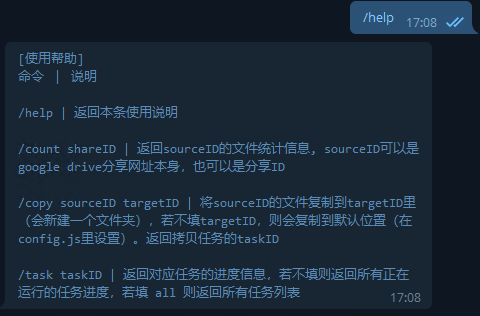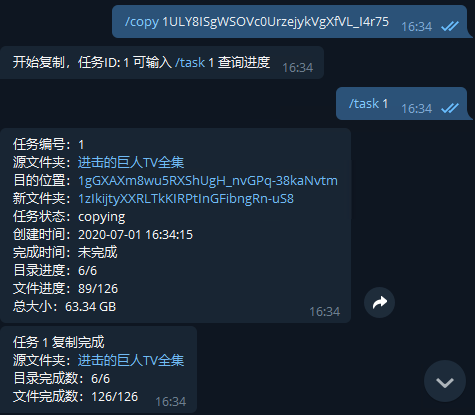使用宝塔面板安装和管理 Google Drive 百宝箱
目录
在Telegram中使用 /copy SourceId即可转存到GoogleDrive指定路径
前置条件
- Rclone 已安装配置
- Autorclone 已安装配置
- Gclone 已安装配置
前置条件的安装请转至这里:如何安装和配置 Autorclone Gclone
环境配置
| |
代码执行好之后,直接将 /AutoRclone/accounts/ 的文件全部复制到/gd-utils/sa/
至此,gd-utils就安装好了,接下来是如何配置Telegram bot来实现更方便的管理。
修改配置文件
config.js 中主要修改的是以下内容,其余的视情况自行修改
| |
宝塔面板配置
创建网站
域名随意gd.example.com ,所有设置默认即可。
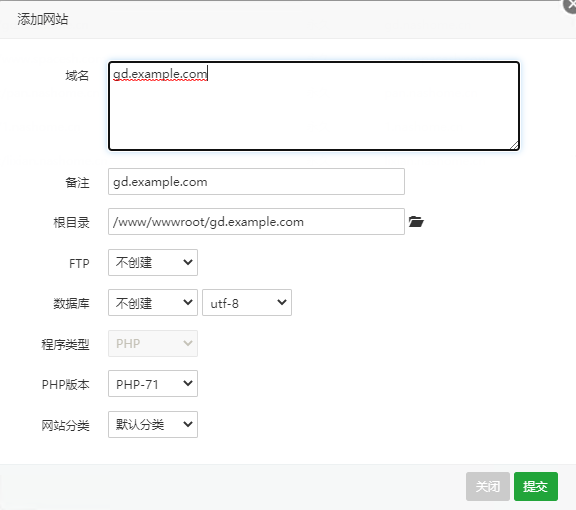
把 gd.example.com 做 A 记录解析到服务器地址。
使用宝塔的PM2管理器或者在命令行直接输入以下代码都可:
| |
添加SSL
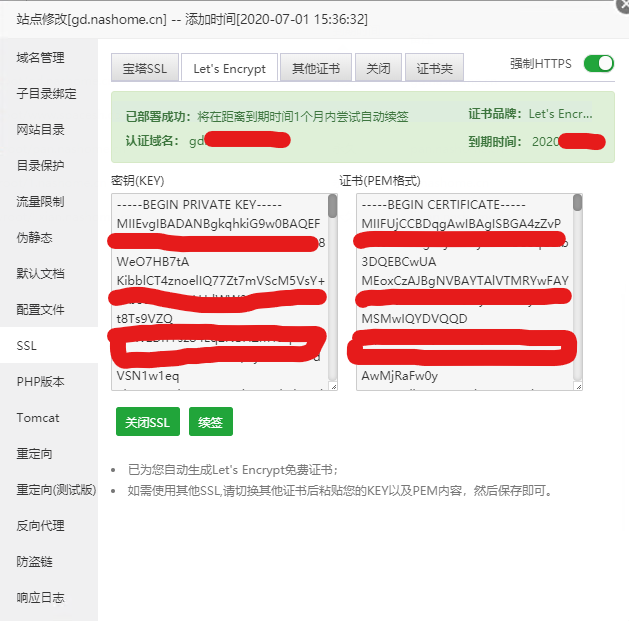
添加反向代理
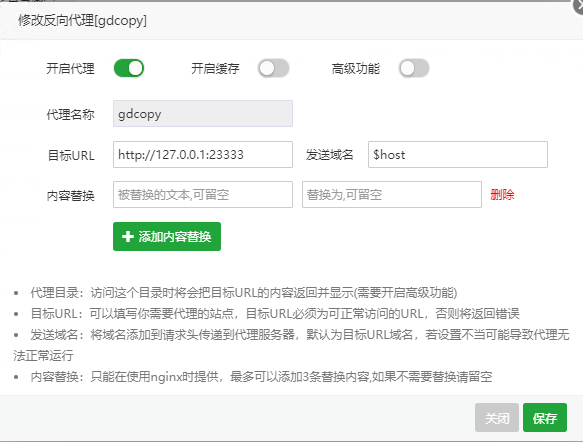
| |
开启防火墙

启动程序
| |
连接Telegram
| |
测试